Creación de una red virtual para Instancia administrada de Azure SQL
Se aplica a: Azure SQL Managed Instance
En este artículo se explica cómo crear una red virtual y una subred válidas en las que puede implementar una Instancia administrada de Azure SQL.
Instancia administrada de Azure SQL debe implementarse dentro de una red virtual de Azure. Esta implementación permite los siguientes escenarios:
- Protección de una dirección IP privada
- Conexión a SQL Managed Instance directamente desde una red local
- Conexión de SQL Managed Instance con un servidor vinculado o con otro almacén de datos local
- Conexión de SQL Managed Instance a los recursos de Azure
Nota:
Debería determinar el tamaño de la subred para la Instancia administrada de SQL antes de implementar la primera instancia. No se puede cambiar el tamaño de la subred después de colocar los recursos en su interior.
Si piensa usar una red virtual existente, tiene que modificar la configuración de red para dar cabida a SQL Managed Instance. Para más información, consulte Modificación de una red virtual existente para Instancia administrada de SQL.
Después de crear una instancia administrada, no se admite el traslado de la instancia administrada o la red virtual a otro grupo de recursos o suscripción.
Importante
Puede trasladar la instancia a otra subred dentro de la misma red virtual o a otra red virtual.
Creación de una red virtual
La manera más fácil de crear y configurar una red virtual es usar una plantilla de implementación de Azure Resource Manager.
Inicie sesión en Azure Portal.
Seleccione el botón Implementar en Azure:
Este botón abre un formulario que puede usar para configurar el entorno de red, donde puede implementar SQL Managed Instance.
Nota:
Esta plantilla de Azure Resource Manager implementará una red virtual con dos subredes. Una subred, llamada ManagedInstances, está reservada para Instancia administrada de SQL y tiene una tabla de rutas configuradas previamente. La otra subred, denominada Default, se usa para otros recursos que deberían acceder a Instancia administrada de SQL (por ejemplo, Azure Virtual Machines).
Configure el entorno de red. En el formulario siguiente, puede configurar parámetros de su entorno de red:
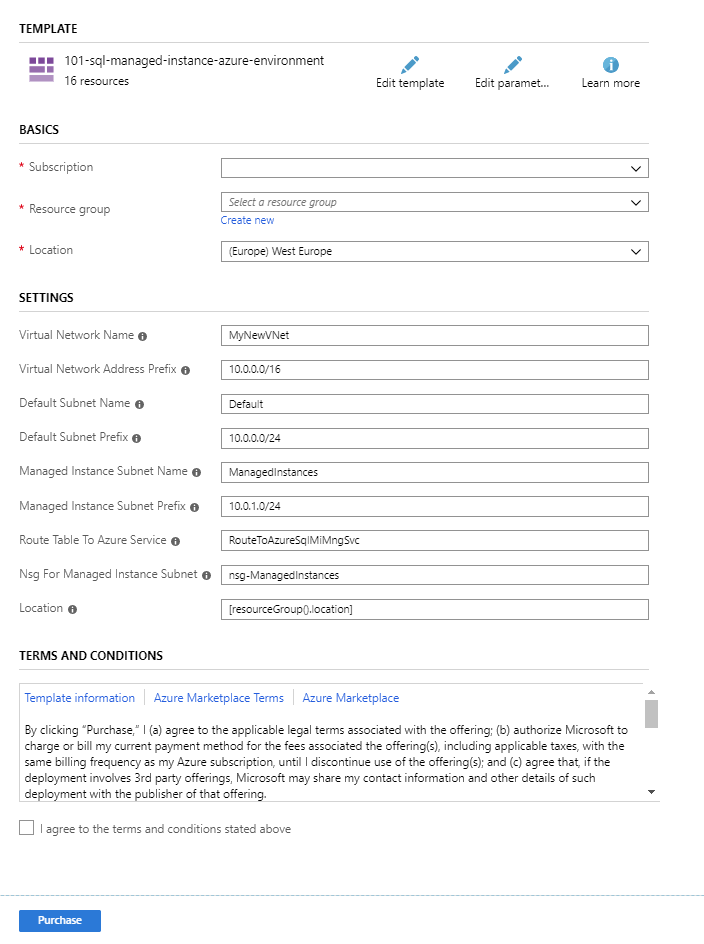
Puede cambiar los nombres de la red virtual y las subredes, y ajustar los intervalos IP asociados a sus recursos de red. Una vez que presione el botón Comprar, se creará el formulario y configurará el entorno. Si no necesita dos subredes, puede eliminar la predeterminada.
Pasos siguientes
- Para obtener información general, vea ¿Qué es Instancia administrada de SQL?
- Obtenga información sobre la arquitectura de conectividad en Instancia administrada de SQL.
- Aprenda a modificar una red virtual existente para Instancia administrada de SQL.
- Para obtener un tutorial en el que se muestra cómo crear una red virtual y una instancia administrada, y restaurar una base de datos a partir de una copia de seguridad de base de datos, vea Creación de una instancia administrada.
- Para problemas de DNS, consulte Resolución de nombres DNS privados en Azure SQL Managed Instance.
